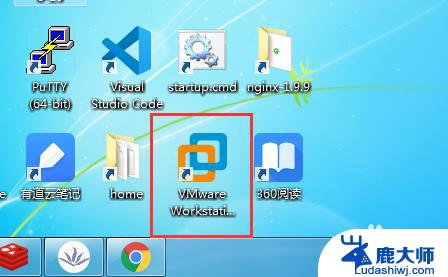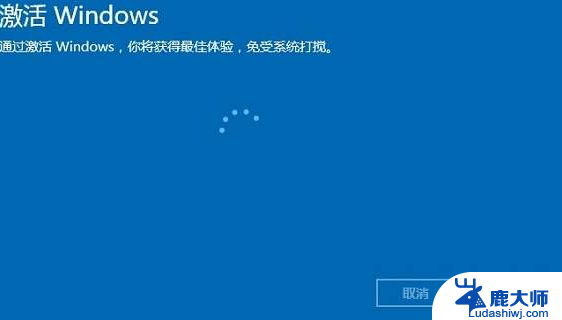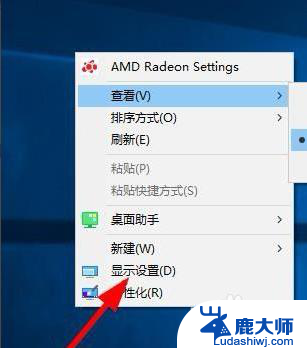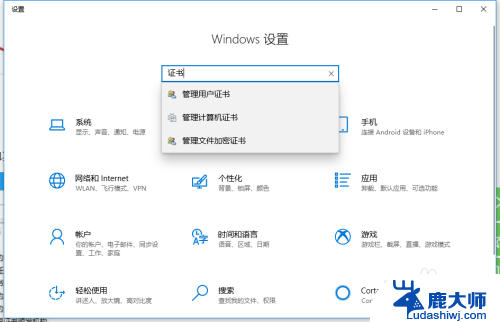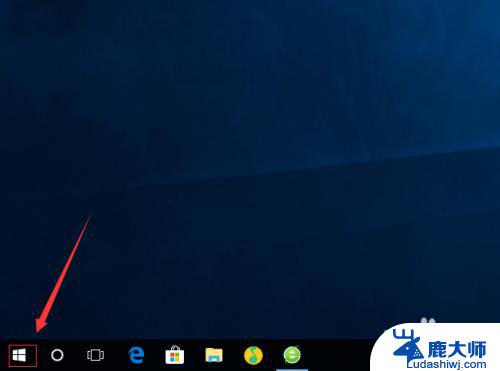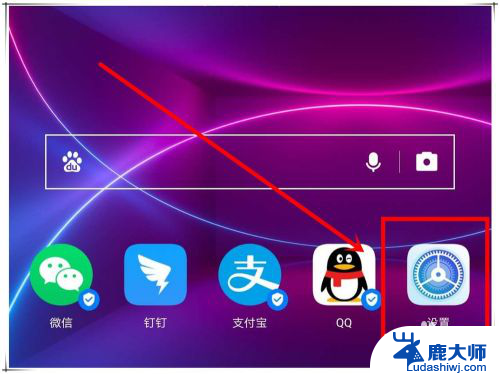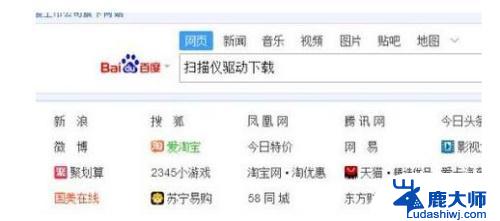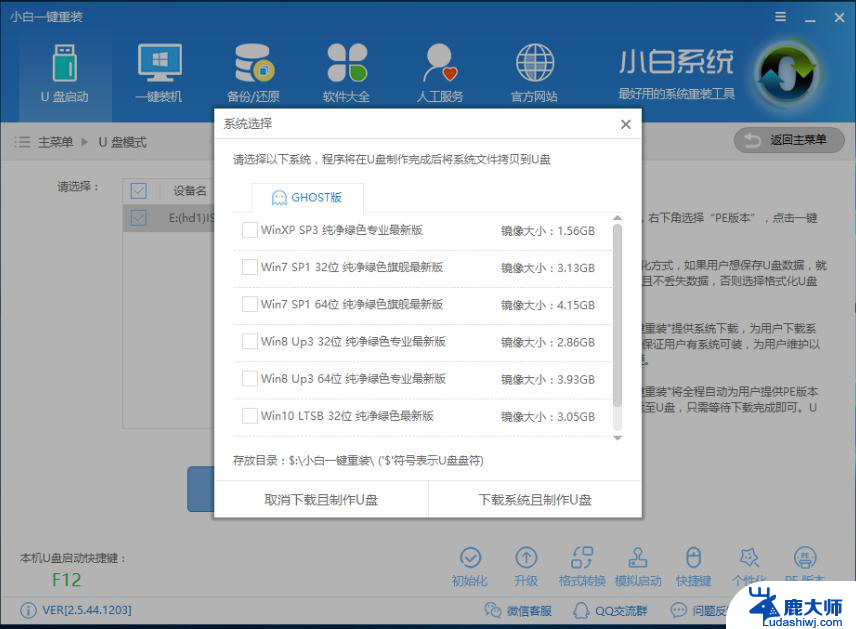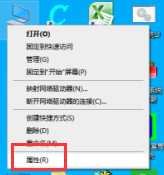windows10密钥怎么卸载 如何删除电脑中已安装的Windows 10产品密钥
更新时间:2023-12-04 08:43:51作者:xtang
在使用Windows 10操作系统的过程中,我们有时候会遇到一些问题,其中之一就是需要卸载或删除已安装的产品密钥,无论是因为要更换密钥,还是出于其他原因,正确地删除已安装的Windows 10产品密钥是非常重要的。应该如何进行这个操作呢?本文将会介绍如何卸载和删除电脑中已安装的Windows 10产品密钥,帮助您解决相关问题。
步骤如下:
1. 打开管理员命令提示符窗口,如下所示。
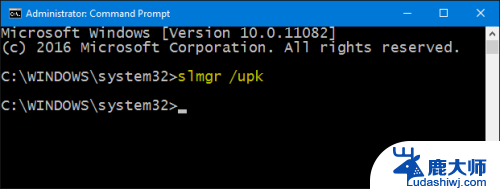
2. 如上图所示,输入命令
slmgr /upk
按回车执行命令,卸载密钥,结果如下图所示。
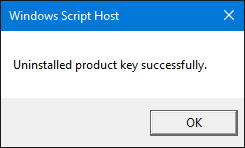
3. 如下图,在命令提示符窗口输入命令
slmgr /cpky
按回车执行命令,删除记录该密钥的注册表信息,结果如下图所示。

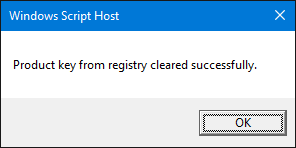
4. 成功卸载密钥
如下图所示,删除密钥的windows 10系统呈未激活状态。


以上就是Windows 10密钥如何卸载的全部内容,如果你遇到了同样的情况,赶紧参照我的方法来处理吧,希望对大家有所帮助。